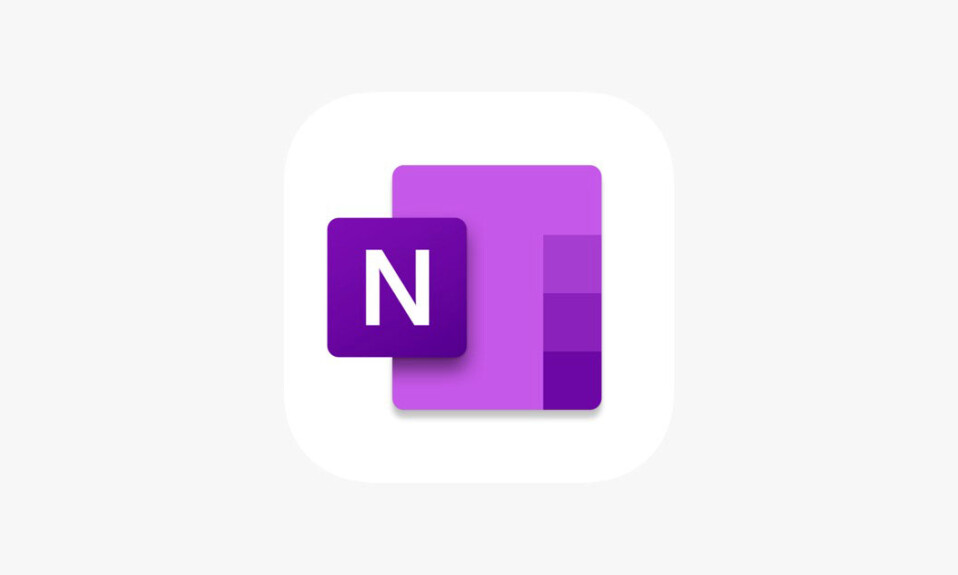
Microsoft OneNote là một công cụ ghi chú linh hoạt , cho phép bạn theo dõi các thông tin, ý tưởng và nhiệm vụ quan trọng dạng Sổ tay online. Tuy nhiên, có thể có những tình huống mà bạn cần dọn dẹp không gian làm việc của mình bằng cách xóa sổ ghi chép cũ hoặc không cần thiết.
Nhưng chính xác thì bạn thực hiện nó như thế nào? Để tránh việc vô tình xóa nhầm, OneNote không cho phép xóa sổ ghi chép khỏi giao diện ứng dụng—bạn chỉ có thể đóng sổ ghi chép đó. Do đó, cách duy nhất để loại bỏ hoàn toàn sổ ghi chép là xóa nó khỏi vị trí nguồn của nó, cho dù đó là bộ nhớ cục bộ (chỉ dành cho Windows) hay OneDrive.
Hướng dẫn này sẽ hướng dẫn bạn cách đóng và xóa sổ ghi chép trong Microsoft OneNote, bao gồm tất cả các nền tảng: Windows, macOS, Android, iOS và web.
Cách xóa sổ ghi chép OneNote trên Windows
OneNote trên Windows cho phép bạn lưu trữ sổ ghi chép cục bộ trên máy tính hoặc OneDrive. Để xóa sổ ghi chép, hãy đóng sổ ghi chép đó trong ứng dụng OneNote, truy cập thư mục sổ ghi chép OneNote và di chuyển file sổ ghi chép vào Thùng rác.
Đóng sổ ghi chép OneNote
Bạn phải bắt đầu bằng cách đóng sổ ghi chép mà bạn muốn xóa trong OneNote. Để làm việc đó:
- Mở ứng dụng OneNote trong Windows.
- Bỏ ẩn thanh bên (chọn biểu tượng có ba dòng xếp chồng lên nhau ở trên cùng bên trái) để hiển thị danh sách sổ ghi chép.
- Nhấp chuột phải vào tên sổ ghi chép bạn muốn đóng và chọn Đóng sổ ghi chép này .
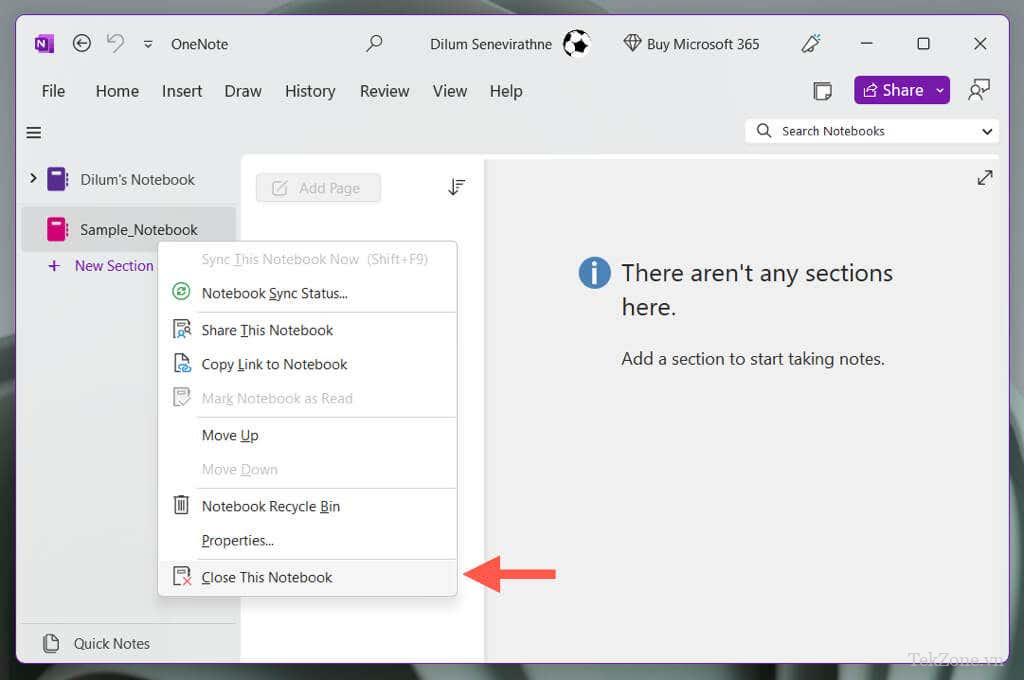
Xóa sổ ghi chép khỏi bộ nhớ cục bộ
Để xóa sổ ghi chép OneNote lưu vào bộ nhớ cục bộ của PC Windows:
- Mở File Explorer.
- Đi tới Documents > OneNote Documents (vị trí lưu trữ mặc định) hoặc thư mục bạn lưu sổ ghi chép của mình.
Lưu ý : Nếu bạn gặp khó khăn khi định vị file sổ ghi chép, hãy mở lại file đó trong OneNote, nhấp chuột phải vào tên sổ ghi chép và chọn Properties để xem vị trí của nó.
- Chọn sổ ghi chép bạn muốn xóa và nhấn phím Xóa .
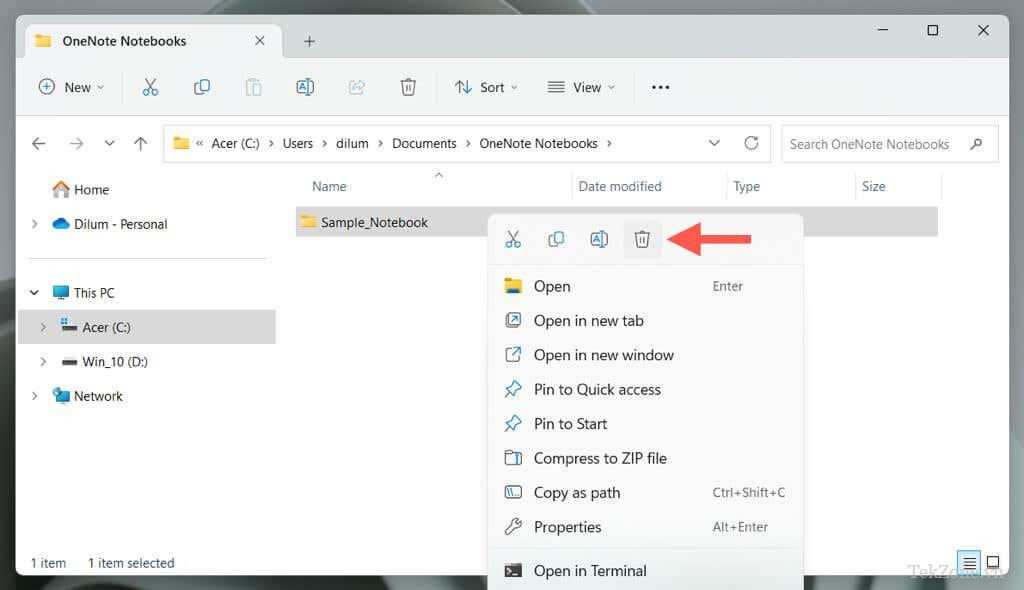
Sổ ghi chép OneNote đã xóa sẽ vẫn còn trong Thùng rác của Windows —bạn có 30 ngày để khôi phục sổ ghi chép đó. Nếu bạn muốn xóa nó vĩnh viễn, hãy mở Thùng rác, xác định vị trí sổ ghi chép trong danh sách các file đã xóa, rồi nhấp chuột phải và chọn Xóa .
Xóa sổ ghi chép trong OneDrive
Để xóa Sổ ghi chép OneNote đồng bộ với OneDrive:
- Mở OneDrive qua File Explorer. Nếu bạn không có dịch vụ lưu trữ đám mây trên PC, hãy truy cập OneDrive.com bằng trình duyệt web và đăng nhập bằng thông tin xác thực Microsoft Office.
- Truy cập vị trí của sổ ghi chép OneNote—theo mặc định, sổ ghi chép được lưu trữ trong thư mục Documents trong OneDrive.
- Nhấp chuột phải vào sổ ghi chép bạn muốn xóa và chọn Xóa .
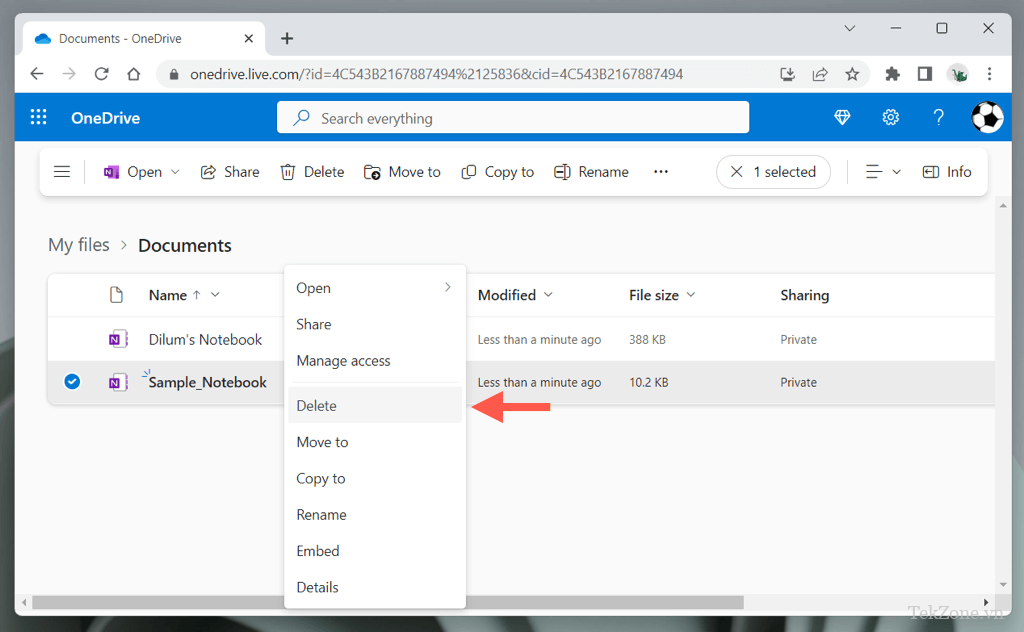
Sổ ghi chép sẽ tiếp tục nằm trong Thùng rác của OneDrive trong 30 ngày—bạn có thể khôi phục sổ ghi chép đó trong khoảng thời gian đó thông qua ứng dụng web OneDrive.
Cách để Xóa sổ ghi chép OneNote trên máy Mac
Việc xóa sổ ghi chép trong OneNote dành cho Apple macOS rất đơn giản vì mọi thứ đều được lưu vào OneDrive.
Đóng Notebook trong OneNote
Đóng sổ ghi chép để tránh lỗi đồng bộ hóa trong ứng dụng OneNote . Để làm việc đó:
- Mở OneNote trên máy Mac.
- Chọn sổ ghi chép bạn muốn xóa từ thanh bên—chọn nút Show Navigation ở trên cùng bên trái của cửa sổ nếu bạn không nhìn thấy nó.
- Chọn Notebooks trên thanh menu, trỏ tới tùy chọn thả xuống Notebooks và chọn Close This Notebook .
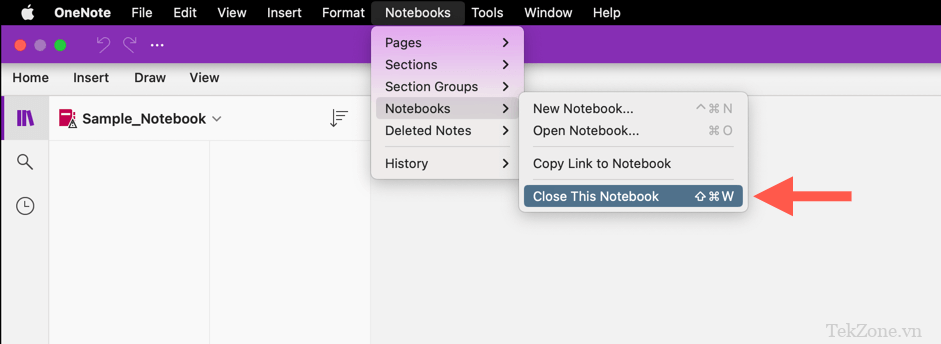
Xóa sổ ghi chép OneNote khỏi OneDrive
Tiếp tục bằng cách xóa sổ ghi chép khỏi OneDrive. Đây là cách thực hiện:
- Tải ứng dụng web OneDrive trong Safari và đăng nhập bằng tài khoản OneDrive. Nếu bạn đã thiết lập OneDrive trên máy Mac , hãy mở Finder và chọn OneDrive trên thanh bên.
- Mở thư mục Documents .
- Nhấp Control vào sổ ghi chép và chọn Delete .
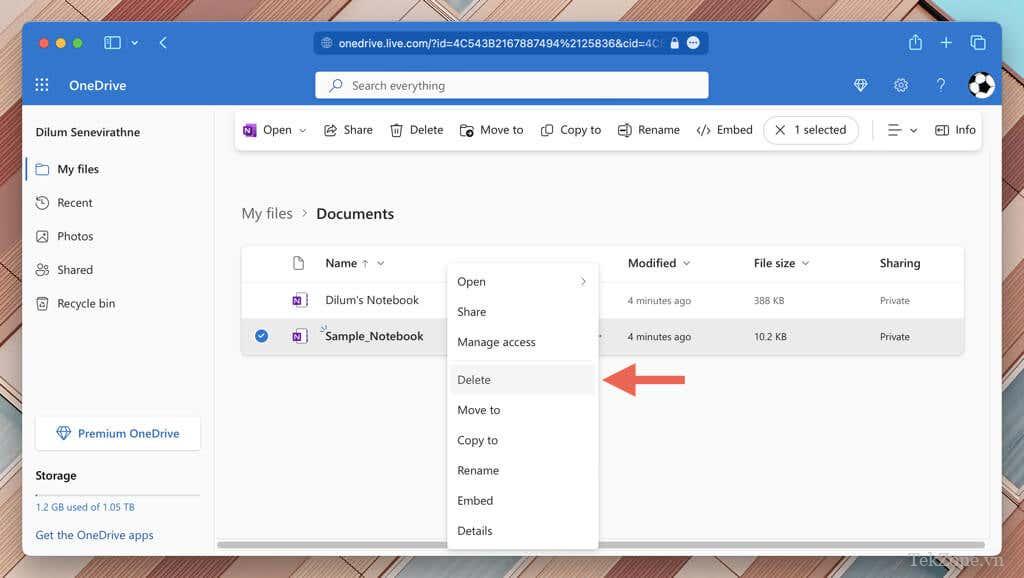
Lưu ý : Bạn có thể khôi phục sổ ghi chép đã xóa vào OneNote trong vòng 30 ngày—chỉ cần truy cập Thùng rác trên ứng dụng web của OneDrive.
Cách xóa sổ ghi chép OneNote trên iPhone, iPad và Android
Để xóa sổ ghi chép trên iPhone, iPad hoặc Android, bạn phải đóng sổ ghi chép đó trong ứng dụng OneNote và sử dụng ứng dụng OneDrive hoặc phiên bản web của ứng dụng này để chuyển file sổ ghi chép vào thùng rác.
Đóng Notebook trong ứng dụng OneNote
- Mở OneNote và chọn tab Notebook .
- Vuốt sổ ghi chép bạn muốn xóa sang trái và nhấn vào Đóng —trên Android, nhấn và giữ tên và nhấn vào biểu tượng Đóng .
- Nhấn vào Đóng để xác nhận.
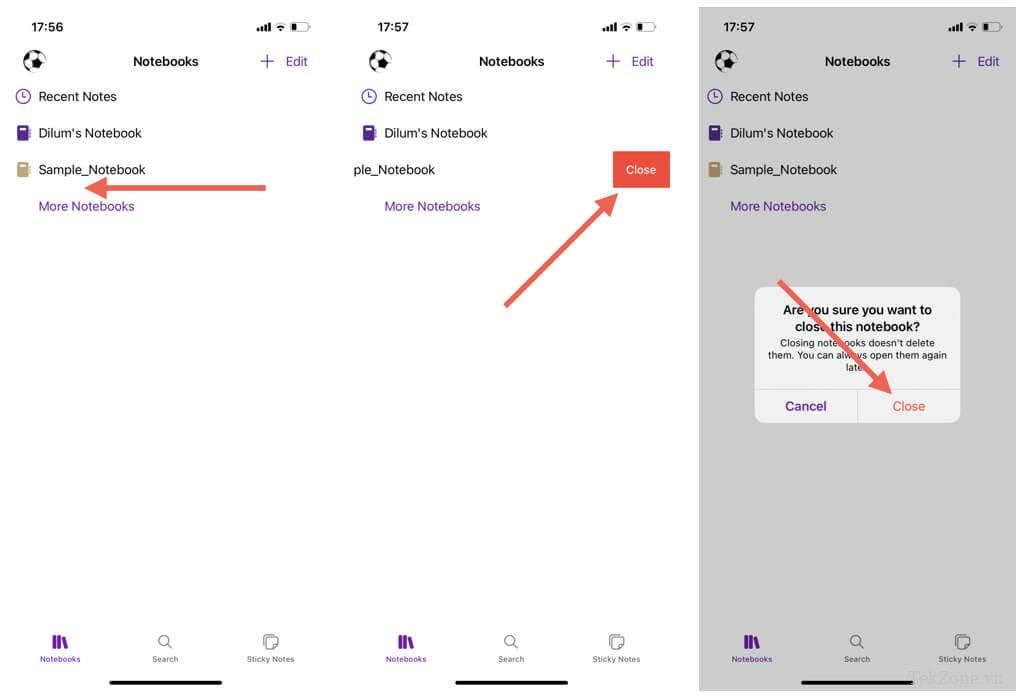
Xóa sổ ghi chép khỏi OneDrive
- Mở ứng dụng OneDrive hoặc truy cập OneDrive.com trong Safari, Chrome hoặc trình duyệt khác và đăng nhập.
- Truy cập vị trí của sổ ghi chép.
- Nhấn vào biểu tượng Thêm (ba dấu chấm) bên cạnh sổ ghi chép và chọn Xóa —nhấn lại vào Xóa để xác nhận.
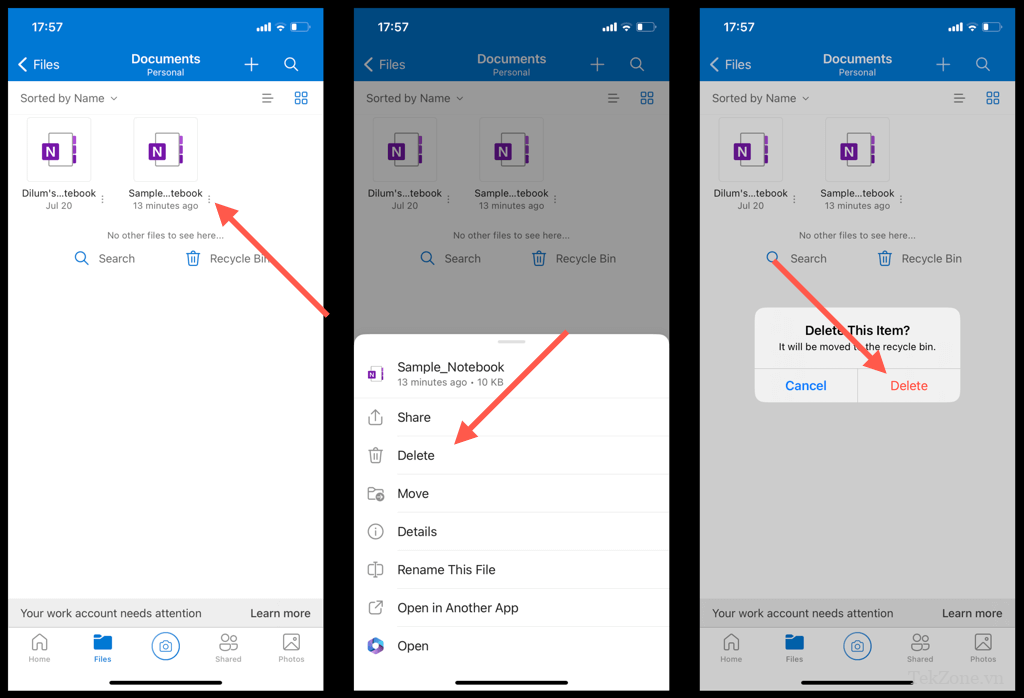
Cách xóa sổ ghi chép trong ứng dụng web OneNote
Nếu bạn sử dụng phiên bản web của Microsoft OneNote, bạn có thể xóa nó ngay lập tức thông qua OneDrive. Đây là cách thực hiện:
- Truy cập OneNote.com, đăng nhập bằng Tài khoản Microsoft rồi chọn Manage and Delete trên Màn hình chính—thao tác này sẽ mở OneDrive.com trong một tab trình duyệt khác.
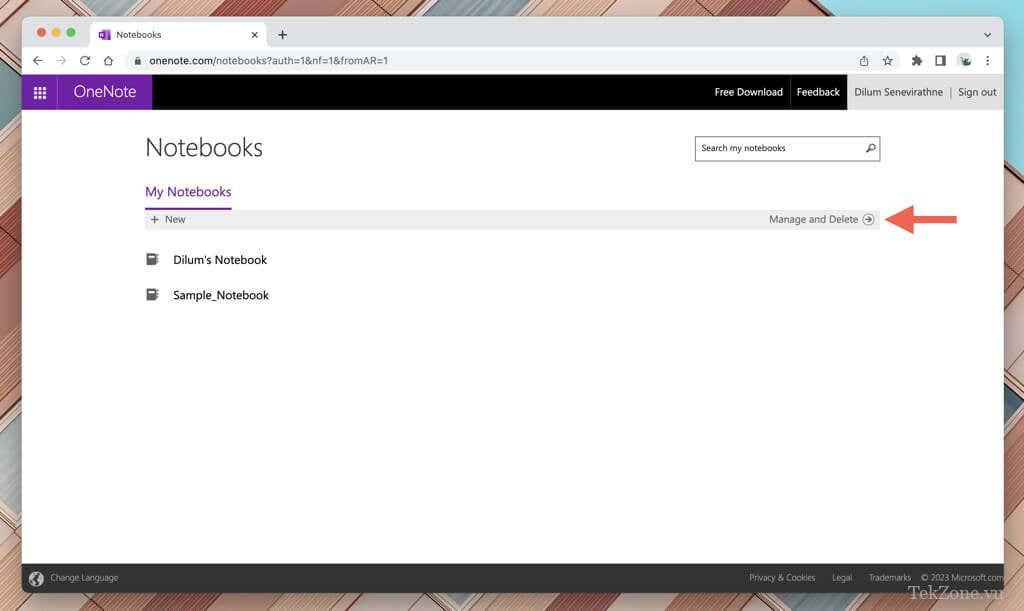
- Đi tới My files > Documents liệu , đánh dấu sổ ghi chép bạn muốn xóa và chọn nút Xóa . Nếu bạn đang sử dụng điện thoại di động, hãy nhấn vào biểu tượng Thêm (ba dấu chấm) bên cạnh sổ ghi chép và chọn Xóa .
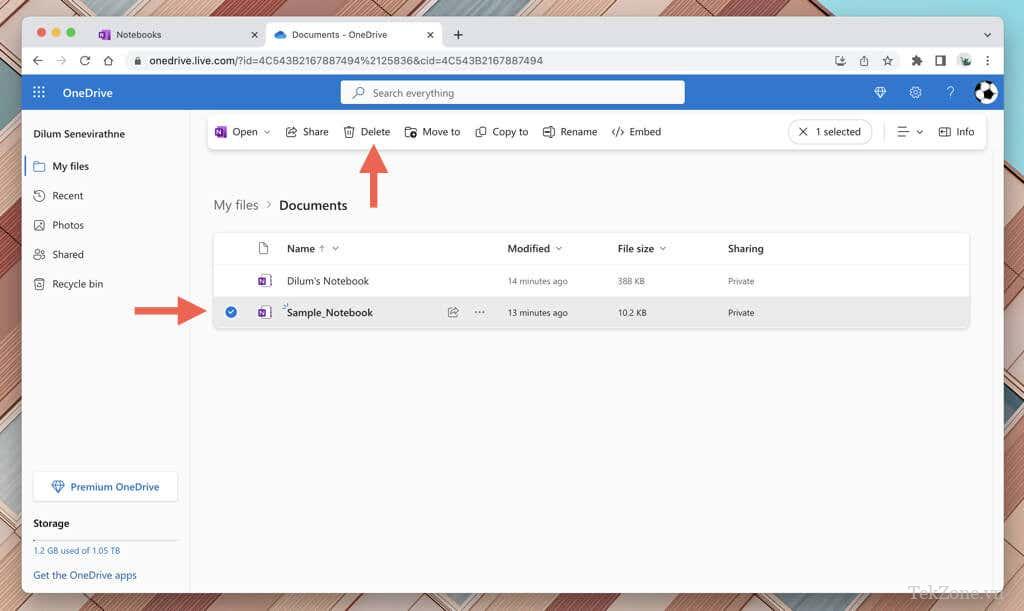
Lưu ý : Nếu bạn tiếp tục nhìn thấy sổ ghi chép trong ứng dụng OneNote trên máy tính để bàn hoặc thiết bị di động của mình, bạn chỉ cần đóng sổ ghi chép đó lại.
Việc sắp xếp ngăn nắp Microsoft OneNote là điều quan trọng để duy trì không gian làm việc ghi chú năng suất và hiệu quả , đồng thời xóa sổ ghi chép là một cách để biến điều đó thành hiện thực. Hãy luôn nhớ—nếu bạn muốn lấy lại sổ ghi chép đã xóa, bạn có thời hạn khôi phục là 30 ngày.




